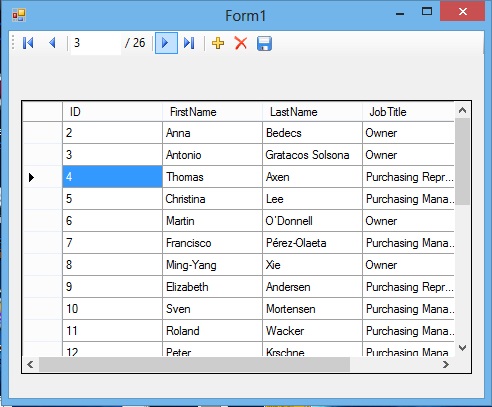


DataGridView Nesnesinde BindingNavigator
Kullanımı
Merhaba arkadaşlar. Bu
makalemizde DataGridView nesnesinde BindingNavigator nasıl kullanılıyor? bunu inceleyeceğiz.
BindingNavigator ü kullanarak satırlar arası geçişleri göreceğiz.
Formunuza 1 tane BindingNavigator ve DataGridView ekleyin.
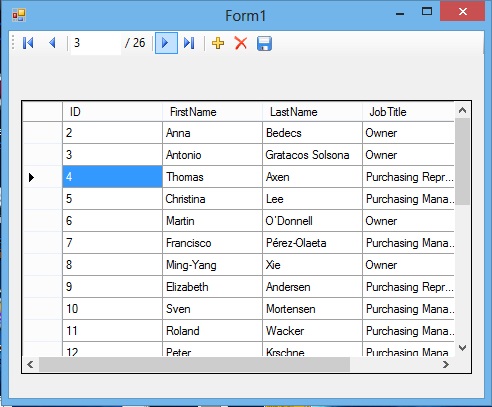
Şimdi de BindingNavigator
e ekleyeceğimiz Kaydet butonunu kullanarak DatagridView sütunlarında
yapacağımız değişikliklerin kaydedilmesini ve güncellenmesi işlemini
sağlayacağız.
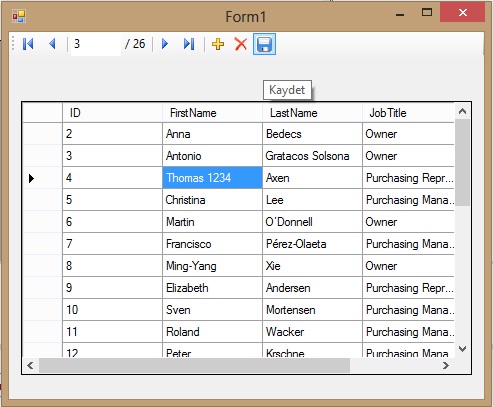
Form1.cs
using System;
using System.Collections.Generic;
using System.ComponentModel;
using System.Data;
using System.Data.OleDb;
using System.Drawing;
using System.Linq;
using System.Text;
using System.Threading.Tasks;
using System.Windows.Forms;
namespace WindowsFormsApplication1
{
public partial class Form1 : Form
{
OleDbConnection baglan;
OleDbDataAdapter da;
OleDbCommand cmd ;
DataSet ds;
public Form1()
{
InitializeComponent();
}
private void Form1_Load(object sender, EventArgs e)
{
baglan = new OleDbConnection("Provider=Microsoft.Ace.Oledb.12.0;Data Source=
northwind.accdb");
da = new OleDbDataAdapter("Select ID,
FirstName,LastName,JobTitle,City From Customers ",baglan);
baglan.Open();
OleDbCommandBuilder builder = new OleDbCommandBuilder(da);
ds = new DataSet();
da.Fill(ds,"Customers");
BindingSource bs=new BindingSource();
bs.DataSource =ds.Tables[0];
bindingNavigator1.BindingSource =
bs;
dataGridView1.DataSource = bs;
}
private void toolStripButton1_Click(object sender, EventArgs e)
{
//Burada
dataGridview da yaptığımız değişikleri
//kaydediyoruz.
this.Validate();
this.dataGridView1.EndEdit();
da.Update(ds, "Customers");
}
private void dataGridView1_CellClick(object sender, DataGridViewCellEventArgs e)
{
dataGridView1.BeginEdit(true);
}
}
}
Bir makalenin daha sonuna geldik. Bir sonraki makalede
görüşmek üzere. Bahadır ŞAHİN